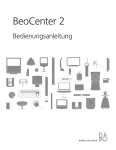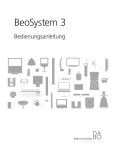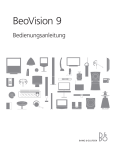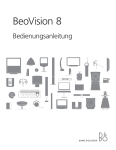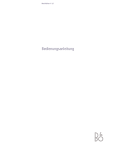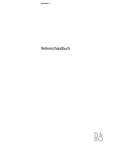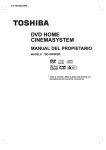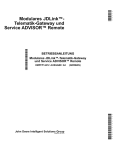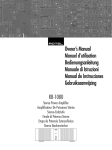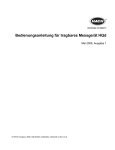Download Bedienungsanleitung
Transcript
BeoVision 7 Bedienungsanleitung Bedienungsanleitung und Referenz-Handbuch Diese Bedienungsanleitung enthält Informationen zum alltäglichen Gebrauch Ihres Bang & Olufsen Geräts. Das Referenz-Handbuch enthält Informationen zur weitergehenden Bedienung, zum Anschluss und Betrieb externer Geräte sowie eine Übersicht über die Bildschirmmenüs. Wir gehen davon aus, dass Ihr Bang & Olufsen Fachhandelspartner die Geräte liefert, installiert und konfiguriert. Die zur Installation und Konfiguration nötigen Informationen sind dennoch im Referenz-Handbuch enthalten. Sie sind dann von Nutzen, wenn Sie Ihre Geräte später woanders aufstellen bzw. Ihr System erweitern. Index … Das Referenz-Handbuch enthält zudem einen Index zu dieser Bedienungsanleitung und dem Referenz-Handbuch. Er erleichtert Ihnen das Auffinden spezifischer Themen. Symbole in der Bedienungsanleitung und im Referenz-Handbuch TV Tasten der Beo4-Fernbedienung LIST Anzeige der Beo4-Fernbedienung FORMAT Inhalt Vorstellung Ihres Bang & Olufsen TV-Geräts, 4 Hier finden Sie Informationen zur Benutzung der Beo4-Fernbedienung und Anzeige der Menüs auf dem Bildschirm. Fernsehen, 6 Dieses Kapitel gibt Ihnen alle Informationen zum täglichen Betrieb Ihres TV-Geräts. Ton einstellen, 8 So stellen Sie die Lautstärke und die Tonwiedergabe ein. Zwei Programmquellen gleichzeitig ansehen, 9 Hier erfahren Sie, wie Sie zwei Programmquellen gleichzeitig auf Ihrem TV-Gerät anzeigen. Surround Sound und Home Cinema, 10 So nutzen Sie Ihr TV-Gerät als Home-Cinema-System zum Anschauen von Filmen. Videotext, 12 Dieser Abschnitt erläutert die Videotextfunktionen des TV-Geräts, u.a. Speicherseiten. Programmgruppen benutzen, 14 So benutzen Sie die Programmgruppenfunktionen Ihres TV-Geräts und erstellen Gruppen Ihrer bevorzugten Programme. DVD-Player benutzen, 16 Hier lernen Sie die allgemeinen Funktionen des DVD-Players kennen und erfahren, wie Sie die Bildschirmmenüs aufrufen. Das PIN-Code-System, 22 So benutzen Sie das PIN-Code-System Ihres TV-Geräts. Pflege, 24 Hinweise zur Reinigung Ihres TV-Geräts und zum Wechsel der Batterien in der Beo4-Fernbedienung. 3 Einführung in BeoVision 7 und Beo4 4 Informationen zum Betrieb von angeschlossenen Geräten finden Sie in deren jeweiligen Bedienungsanleitungen. Informationen zum Hinzufügen zusätzlicher Funktionen zu den im Beo4-Display angezeigten finden Sie im Kapitel „Beo4 individuell einstellen” im Referenz-Handbuch. Die Beo4-Fernbedienung ermöglicht Ihnen den Zugriff auf alle Funktionen. Wenn eine Funktion benutzt wird, erhalten Sie entsprechende Informationen über die Anzeigen der Beo4 bzw. auf dem Bildschirm. TV-Gerät einschalten TV TV FORMAT Digitales Satelliten-TV (falls Ihr TV-Gerät ein digitales Satellitenmodul hat) oder eine angeschlossene Set-top Box einschalten DVD einschalten und eine geladene Disc abspielen Programme, Videotextseiten, Titelnummern und DVD-Kapitel wählen. Eingaben in Bildschirmmenüs DTV TV LIGHT RADIO DTV DVD CD V MEM RECORD A MEM 7 8 9 4 5 6 1 2 3 TEXT 0 MENU DVD MENU Das Hauptmenü aufrufen TEXT Videotext anzeigen Untertitelsprachen-Menü für DVD anzeigen* 0–9 Eingaben in Bildschirmmenüs. bzw. drücken, während das TV-Gerät eingeschaltet ist, um eine Ihrer Programmgruppen aufzurufen. Rück- und Vorlauf während der Wiedergabe einer DVD Wird gemeinsam mit den Zifferntasten benutzt, um beim Anschauen einer DVD die DVD-Menüs anzuzeigen. Dient bei bestimmten DVDs zum Umschalten zwischen „Abspiel-” und „MenüModus” Audiosprachen-Menü für DVD anzeigen* GO Hinweise bzw. Einstellungen bestätigen und speichern. Gedrückt halten, um eine Programmliste aufzurufen. Start der Discwiedergabe GO Zeigt beim Anschauen einer DVD das DVD-DiscMenü an LIST EXIT STOP STOP Aufwärts- bzw. Abwärtsbewegen durch Programme bzw. Menüeinträge. Zwischen DVDKapiteln bzw. Titeln auf einer Disc wechseln Weitere Funktionen auf der Beo4-Anzeige anzeigen, z. B. FORMAT Die Beo4-Anzeige zeigt die gewählte Quelle bzw. weitere verfügbare Funktionen an, wenn Sie LIST drücken Wiedergabe einer Disc stoppen, in Menüs zurückgehen Lautstärke einstellen: Tastenmitte drücken, um die Tonwiedergabe stumm zu schalten LIST EXIT • *HINWEIS! Alternative Untertitel- und Audiosprachen stehen nur auf bestimmten DVDs zur Verfügung. Die auf Ihrer Disc nicht verfügbaren Funktionen sind in den Bildschirmmenüs nicht hervorgehoben. Alle Bildschirmmenüs verlassen TV-Gerät in den Standbybetrieb schalten 5 Angezeigte Informationen und Menüs Der Bildschirm zeigt Informationen zur gewählten Quelle an. In den Bildschirmmenüs können Sie Einstellungen vornehmen. E U R O S P O R Menüname TV SETUP PROGRAM GROUPS TUNING TV TUNING TIMER RECORDING Menüoptionen EDIT PROGRAMS PLAY TIMER ADD PROGRAM OPTIONS AUTO TUNING STAND POSITIONS Optionsinhalt MANUAL TUNING LINK FREQUENCY EDIT PROGRAM ADD PROGRAM AUTO TUNING Informationsfeld 1 DR1 2 TV2 3........ select GO select Bildschirmmenüs benutzen … TV-Gerät einschalten TV TV SETUP-Menü aufrufen MENU Zwischen den verschiedenen Menüoptionen wechseln Andere Einstellungen anzeigen Ein Menü aufrufen bzw. eine Einstellung speichern GO Durch vorige Menüs zurückgehen STOP Alle Menüs verlassen EXIT GO Beispiele für Bildschirmmenüs. Wenn Sie Menüoptionen markieren, erscheint grau unter der Option ihr jeweiliger Inhalt. Fernsehen 6 Dieses Kapitel beschreibt die Benutzung Ihres TV-Geräts im alltäglichen Betrieb, wie Sie das Gerät ein- und ausschalten und Programme wählen. Zudem erläutert es zwei Funktionen, die das Fernsehen einfacher und noch angenehmer machen: – Die TV-Liste bietet Ihnen einen Überblick über alle Ihre Programme. Sie können auch eine Liste der Programme anzeigen, die Sie in einer Gruppe zusammengefasst haben; – Wenn Ihr TV-Gerät mit einem optionalen Motor-Drehfuß ausgestattet ist, können Sie es drehen. Weitere Informationen finden Sie auf S. 14 unter „Programmgruppen benutzen”. TV-Programm wählen Eine Programmliste anzeigen Beim Einschalten zeigt das TV-Gerät das zuletzt gesehene Programm an. Alle Ihre TV-Programme erscheinen in einer Liste, die Sie auf dem Bildschirm anzeigen können. Die Liste zeigt Programmnummern und -namen und kann bis zu 99 TV-Programme enthalten. Sie können auch eine Programmliste für Programmgruppen aufrufen. TV-Gerät einschalten TV Eine Programmnummer drücken, um direkt das entsprechende Programm anzuzeigen 0–9 Drücken, um die Programme nacheinander durchzugehen Das TV-Gerät in den Standbybetrieb schalten • Mit 0 schalten Sie zwischen dem aktuellen und dem vorigen TVProgramm um. TV PROGRAM LIST 1 2 3 4 5 6 7 8 9 10 11 12 13 14 15 16 17 18 DR2 TV2 ........ EUROSPRT ZDF RTL7 ........ BBC ........ ........ ........ CNN N3 ........ SAT 1 SVT 2 NRK TV4 more select GO Anzeige der TV-Programmliste. Sie enthält alle verfügbaren TV-Programme. NEWS DR1 DR2 TV2 BBC CNN ZDF RTL7 EUROSPRT group select GO Gruppenliste … Die für eine Gruppe gewählten TV-Programme erscheinen auch in den Programmlisten für alle gespeicherten TVProgramme. HINWEIS! Bei Überhitzung können schwarze Flecken auf dem Bildschirm erscheinen. Diese Flecken verschwinden wieder, wenn das TV-Gerät auf Normaltemperatur abgekühlt ist. 7 TV-Gerät drehen Wenn Sie einen Motor-Drehfuß haben, können Sie das TV-Gerät mit der Beo4Fernbedienung drehen. TV-Gerät einschalten TV Gedrückt halten, um eine Programmliste auf dem Bildschirm anzuzeigen GO Wiederholt drücken, um STAND auf der Beo4 anzuzeigen … mit den Zifferntasten eine vordefinierte Position wählen; 1 entspricht der ganz linken und 9 der ganz rechten Position 0–9 Wenn Ihr TV-Gerät einen Standfuß mit MotorSchwenkfunktion hat, das TVGerät auf- bzw. abwärts schwenken … drücken, bis das gewünschte Programm hervorgehoben ist Gewähltes Programm einschalten oder … … das Menü verlassen Programmliste für eine bestimmte Gruppe aufrufen … TV-Gerät einschalten GO EXIT TV bzw. mehrfach drücken, um zwischen den Programmgruppen zu wechseln Gewählte Programmgruppe aufrufen GO Gedrückt halten, um die Programmliste für diese Gruppe aufzurufen GO bzw. drücken, um die Programmlisten der anderen Gruppen anzusehen STAND Das TV-Gerät nach links bzw. rechts drehen oder … bzw. drücken, um zwischen den „Seiten” in der Programmliste zu wechseln Zur Wahl eines Programms dessen Nummer eingeben oder … LIST Weitere Informationen zum Programmieren von Gerätepositionen finden Sie auf S. 22 im ReferenzHandbuch unter „Gerätepositionen speichern”. 1–9 Ton einstellen 8 Ihr TV-Gerät ermöglicht mehrere Toneinstellungen. Lautstärke einstellen bzw. Ton stumm schalten Sie können die Lautstärke jederzeit einstellen bzw. ganz stumm schalten. Sie können die Lautstärke jederzeit ändern bzw. stumm schalten. Wenn Programme verschiedene Tonwiedergabe- bzw. Sprachoptionen bieten, können Sie hierunter wählen. Eine der beiden Tastenseiten drücken, um die Lautstärke zu erhöhen bzw. zu verringern Tastenmitte drücken, um die Tonwiedergabe stumm zu schalten Eine der beiden Tastenseiten drücken, um die Tonwiedergabe wieder zu aktivieren Längere Benutzung bei hoher Lautstärke kann Gehörschäden verursachen! *HINWEIS! Um SOUND auf der Beo4 anzeigen zu können, muss diese Option zuvor zur Funktionsliste der Beo4 hinzugefügt werden. Siehe Kapitel „Beo4 individuell einstellen” auf S. 58 im ReferenzHandbuch. Tonwiedergabe und Sprache Beim Fernsehen können Sie die Art der Tonwiedergabe ändern. Wiederholt drücken, um SOUND* LIST SOUND auf der Beo4 anzuzeigen Aktuelle Tonwiedergabe auf dem Bildschirm anzeigen GO Wiederholt GO drücken, um eine andere Tonwiedergabe bzw. Sprache bei einem mehrsprachigen Programm zu wählen GO Die SOUND-Funktion verlassen EXIT Sie können Ihre bevorzugte Tonwiedergabe beim Abstimmen von TV-Programmen speichern. Weitere Informationen finden Sie unter „Gespeicherte Programme bearbeiten” auf S. 16 im Referenz-Handbuch. Zwei Programmquellen gleichzeitig ansehen Beispielsweise beim Fernsehen … Wiederholt drücken, um P-AND-P auf der Beo4 anzuzeigen Mit Ihrer Beo4-Fernbedienung können Sie zwei Programmquellen gleichzeitig auf dem Bildschirm anzeigen. Sie können sich so z. B. gleichzeitig ein Video und ein TVProgramm ansehen, wenn die gewählten Quellen in Ihrem System vorhanden sind. Wenn Sie ein TV-Programm bzw. Video anschauen, können Sie die Bildschirmanzeige zwischen dem aktuellen Programm bzw. Video (Bild A in der zweiten Abbildung) und einem neuen Programm bzw. Video (Bild B) aufteilen. Sie können die Anzeige der beiden Bilder auch jederzeit tauschen. Die Lautstärkeeinstellung mit der Beo4 gilt immer für Bild A, während andere Beo4-Funktionen wie die Programmwahl Bild B betreffen. Die Wahl einer neuen Quelle beendet die Anzeige von zwei Programmquellen. A A B B Um eine im „Connections”-Menü als V.AUX registrierte Quelle anzusehen, wie z. B. eine Set-top Box, drücken Sie wiederholt LIST, bis stattdessen P-V.AUX* auf der Anzeige der Beo4 erscheint. *HINWEIS! Um P-V.AUX auf der Beo4 anzeigen zu können, muss diese Option zur Funktionsliste der Beo4 hinzugefügt werden. Weitere Informationen finden Sie unter „Beo4 individuell einstellen” auf S. 58 im Referenz-Handbuch. 9 LIST P-AND-P Beispielsweise V MEM drücken, um die Quelle zur Anzeige auf der rechten Bildschirmseite (B) zu wählen V MEM 0 drücken, um die Anzeige des linken und rechten Bildes zu tauschen 0 Um die Anzeige von zwei Programmquellen zu beenden … TV drücken, um die Funktion zu verlassen und zur normalen TVAnzeige zurückzukehren Wenn Sie TEXT auf der Beo4 drücken, wird auf der rechten Bildschirmseite der Videotext für die in Bild B gezeigte Quelle angezeigt. Wenn diese Quelle keinen Videotext bietet, wird die Bildschirmanzeige schwarz. TV Surround Sound und Home Cinema 10 Sie können Ihr System zu einem Surround-Sound-System erweitern, indem Sie vier Bang & Olufsen Lautsprecher und einen BeoLab 2Subwoofer anschließen.* Wenn Sie eine Programmquelle wählen, können die Lautsprecher in einem Surround-Sound-System einoder ausgeschaltet werden, je nachdem, welche Tonwiedergabe zur gewählten Programmquelle passt. Wenn Sie einen Projektor anschließen, erhalten Sie ein Home-CinemaSystem. Wenn Sie Home Cinema wählen, schaltet das TV-Gerät das Bild von seinem Bildschirm auf die Projektorleinwand um und aktiviert die entsprechenden Lautsprecher. Lautsprecher für Kinoklang wählen Sie können die für die jeweilige Quelle geeignete Lautsprecherkombination wählen, wenn die verschiedenen Wiedergabemöglichkeiten bei Ihrem System verfügbar sind. Wiederholt drücken, um SPEAKER auf der Beo4 anzuzeigen LIST Drücken Sie die Nummer der gewünschten Lautsprecherkombination. Die gewählten Lautsprecher schalten automatisch ein 1–5 SPEAKER Balance zwischen den vorderen und hinteren Lautsprechern einstellen Balance zwischen den rechten und linken Lautsprechern einstellen SPEAKER aus der Beo4-Anzeige ausblenden und zur benutzten Programmquelle zurückkehren EXIT *HINWEIS! Weitere Informationen zum Anschluss von Lautsprechern am TV-Gerät finden Sie im Kapitel „Lautsprecherkonfiguration – Surround Sound” auf S. 42 im Referenz-Handbuch. Lautsprecherkombinationen SPEAKER 1 … Tonwiedergabe nur über den mittleren Lautsprecher. SPEAKER 2 … Stereowiedergabe über die beiden vorderen Lautsprecher. Der BeoLab 2Subwoofer ist aktiv. SPEAKER 3 … Der mittlere und die vorderen Lautsprecher sowie der BeoLab 2-Subwoofer sind aktiv. SPEAKER 4 … Erweiterte Stereowiedergabe über die vorderen und hinteren Lautsprecher. Der BeoLab 2-Subwoofer ist aktiv. SPEAKER 5 … Surround Sound aus allen Lautsprechern einschließlich BeoLab 2Subwoofer. Für Surround-Sound-Programme. Wenn Sie nur zwei vordere Lautsprecher am TV-Gerät angeschlossen haben, können Sie nur SPEAKER 1–3 wählen. 11 Bildformat Auf Home Cinema umschalten Das TV-Gerät sorgt immer für das bestmögliche Bild. Es passt das Bild automatisch so an, dass es den Bildschirm so weit wie möglich ausfüllt. Sie können das Bildformat aber stets selbst wählen. Wenn Sie dies tun, wird die automatische Formatwahl deaktiviert, bis Sie auf ein anderes Programm umschalten oder die Quelle wechseln. Wenn ein Projektor angeschlossen ist, können Sie z. B. bei besonderen Gelegenheiten oder zum Anschauen eines Films das Bild mit der Beo4 vom TV-Bildschirm auf eine Projektorleinwand umschalten. Wiederholt drücken, um FORMAT auf der Beo4 anzuzeigen LIST Drücken, wenn Sie das Bild optimieren möchten, oder … GO … die Nummer des gewünschten Bildformats drücken FORMAT 1–3 Wenn Sie Format 1 gewählt haben … bzw. drücken, um Varienten dieses Formats zu wählen Wenn Sie Format 1 bzw. Format 2 gewählt haben … bzw. drücken, um das Bild auf- bzw. abwärts zu verschieben Zum Verlassen der FORMATFunktion drücken EXIT Verfügbare Bildformate FORMAT 1 … Für Standard-Fernsehbilder. Es sind drei Varianten möglich: 4:3, 15:9 und Panoramaformat (für das größte Bild). FORMAT 2 … Für Bilder im Letterbox-Format. Wenn Sie FORMAT 2 wählen, wird das Bild automatisch vertikal angepasst. Hierdurch wird sichergestellt, dass Programmnamen bzw. Untertitel – sofern diese im Programm erscheinen – sichtbar sind. FORMAT 3 … Für Breitbildformat 16:9. FORMAT 3 wird in der Regel automatisch gewählt. Falls nicht, können Sie es auch selbst wählen. Wiederholt drücken, um FORMAT auf der Beo4 anzuzeigen LIST Zwischen Home-Cinema- und normalem TV-Modus umschalten 0 Zum Verlassen der FORMATFunktion drücken EXIT Beachten Sie, dass eine Projektorverzögerung zur Projektorkonfiguration gehört. FORMAT Videotext 12 Wenn Sie ein Programm wählen und der jeweilige Sender Videotext anbietet, können Sie die Videotextseiten und die hiermit verbundenen Unterseiten ansehen. Die Pfeiltasten der Beo4 und die Menüzeile am oberen Bildschirmrand helfen Ihnen dabei, die gewünschte Seite zu finden. Wenn Sie dort angelangt sind, können Sie das Durchblättern der Unterseiten anhalten, um sie in der Ihnen angenehmen Zeit zu lesen. Das TV-Gerät „erinnert” sich an Ihre bevorzugten Seiten, zeigt verborgene Nachrichten oder hilft Ihnen beim Umschalten auf den Videotext eines anderen Programms. Um Ihre bevorzugten Videotextseiten nach dem Einschalten von Videotext zuerst anzuzeigen, können Sie diese als Speicherseiten programmieren. Grundlegende Videotextfunktionen Sie bewegen sich mit Hilfe der Menüleiste am oberen Rand der Videotextseite durch die Videotextseiten. PAGE PROGRAM HALT P100 BBC S100 REC SETUP REVEAL Wed 13 Oct 12:39:34 PAGE PROGRAM HALT REC SETUP REVEAL P100 BBC S100 Wed 13 Oct 12:39:34 > Drücken Sie TEXT, um Zugang zu Videotext zu erhalten, und EXIT, um Videotext zu verlassen. Um eine neue Seite aufzurufen … > Geben Sie die Nummer der gewünschten Seite ein, oder … > … verschieben Sie den markierten Cursor mit auf PAGE. > Drücken Sie bzw. , um zwischen den Seiten zu wechseln. Gedrückt halten, um den Wechsel zu beschleunigen. > GO bringt Sie zu den Indexseiten (100, 200, 300 …). Um zu einem anderen Videotextdienst zu wechseln … > Drücken Sie , um den markierten Cursor auf PROGRAM zu verschieben. Wenn Speicherseiten erstellt sind, ist MEMO beim Einschalten von Videotext markiert. Drücken Sie bzw. , während MEMO markiert ist, um zu PROGRAM zu wechseln. > Drücken Sie GO, um eine Programmliste aufzurufen. > Drücken Sie bzw. , um ein bestimmtes Programm zu suchen. > Drücken Sie GO, um zu einem anderen Videotextdienst umzuschalten. Um das Weiterblättern von Unterseiten anzuhalten … > Drücken Sie STOP, um das Weiterblättern von Unterseiten anzuhalten, oder … > … verschieben Sie den Cursor auf HALT und drücken Sie GO. HALT wird durch vier Ziffern ersetzt. > Mit und wechseln Sie zur gewünschten Unterseite oder … > … geben Sie ihre Nummer mit den Zifferntasten auf der Beo4 ein. > Mit GO starten Sie wieder das Weiterblättern der Seiten. Um verborgene Nachrichten u. Ä. zu zeigen … > Drücken Sie , um den markierten Cursor auf REVEAL zu verschieben. > Drücken Sie GO, um den verborgenen Text auf der aktuellen Seite anzuzeigen. HINWEIS! Wenn Ihr TV-Gerät über ein BeoLinkKabel mit einem anderen TV-Gerät verbunden ist, können die Speicherseiten von den verbundenen TV-Geräten nicht gemeinsam genutzt werden. Die Speicherseiten müssen bei allen verbundenen TV-Geräten manuell gespeichert werden. 13 Bevorzugte Videotextseiten speichern Für den Videotext jedes TV-Programms sind neun Speicherseiten verfügbar. PAGE MEMO1 P100 BBC HALT S100 REC SETUP Wed 13 Oct PAGE MEMO2 P100 BBC REVEAL 12:39:34 HALT REC SETUP REVEAL S100 Wed 13 Oct 12:39:34 Speicherseiten allgemein benutzen Die schnelle Anzeige Ihrer VideotextSpeicherseiten kann z. B. zum raschen Abrufen von Verkehrsinformationen vor der Fahrt zur Arbeit nützlich sein. Erstmalige Benutzung von Videotext Videotext startet bei der ersten Benutzung im Doppelanzeigemodus. Sie können dann ggf. die Vollanzeige wählen. Der entsprechende Anzeigemodus wird beim nächsten Einschalten von Videotext wieder aktiviert. Um Speicherseiten anzusehen … > Drücken Sie TEXT, um Videotext aufzurufen. > Drücken Sie bzw. , um zwischen den Speicherseiten zu wechseln. > Drücken Sie EXIT, um Videotext zu verlassen. PAGE PROGRAM P100 BBC Um eine Speicherseite zu erstellen … > Rufen Sie eine Seite auf, die Sie oft ansehen. > Verschieben Sie den Cursor mit bzw. in der Menüleiste auf SETUP und drücken Sie GO. Die neun verfügbaren Speicherplätze werden mit ihren Nummern angezeigt. Der erste ist markiert. > Drücken Sie GO, um die aktuelle Seite zu speichern. Der Cursor springt auf den nächsten freien Speicherplatz. > Wählen Sie mit den Zifferntasten der Beo4 die nächste Videotextseite zum Speichern. > Wiederholen Sie das Verfahren für alle Seiten, die Sie speichern möchten. > Um die Einrichtung von Speicherseiten zu verlassen, drücken Sie bzw. , um den Cursor auf BACK zu verschieben, dann GO. > Drücken Sie EXIT, um Videotext zu verlassen. Um eine Speicherseite zu löschen … > Drücken Sie bzw. , um den Cursor auf SETUP zu verschieben, und dann GO. > Verschieben Sie den Cursor auf die zu löschende Speicherseite und drücken Sie die gelbe Taste. > Drücken Sie die gelbe Taste zur Bestätigung nochmals. Videotext-Untertitel für ein Programm anzeigen … > Drücken Sie TEXT, um Videotext aufzurufen. > Geben Sie die Nummer der gewünschten Videotext-Untertitelseite ein. > Drücken Sie TV, um die Videotext-Menüleiste auszublenden. Beim Programmwechsel verschwinden die Videotext-Untertitel. Speichern Sie die Videotext-Untertitelseite als Speicherseite 9, wenn die verfügbaren VideotextUntertitel für ein bestimmtes Programm automatisch angezeigt werden sollen. PAGE PROGRAM P100 BBC HALT S100 REC SETUP REVEAL Wed 18 SEP 12:39:32 HALT REC SETUP REVEAL S100 Wed 13 Oct 12:39:34 Anzeigemodus wechseln … > Drücken Sie TEXT, um Videotext aufzurufen. > Drücken Sie nochmals TEXT, um zwischen Vollund Doppelanzeige zu wechseln. > Drücken Sie EXIT, um Videotext zu verlassen. Speicherseiten und Untertitel sind nicht verfügbar, wenn der Videotext in der Doppelanzeige angezeigt wird. Programmgruppen benutzen 14 Wenn Sie zahlreiche TV-Programme gespeichert haben und schnell Ihre bevorzugten Programme aufrufen möchten, ohne hierzu jedes Mal die gesamte Programmliste durchgehen zu müssen, fassen Sie sie in einer Gruppe zusammen. Sie müssen dann nicht mehr ungewünschte Programme durchgehen. Sie können die Gruppen nach den Benutzern, die die Programme sehen möchten, oder nach dem Programmtyp der Gruppe wie „Nachrichten” oder „Sport” benennen. Wenn Sie eine Gruppe erstellt und gewählt haben, müssen Sie nur noch die TV-Programme der betreffenden Gruppe durchgehen. Sie können aber auch zu einer anderen Gruppe umschalten, um deren Programme anzusehen, oder von GROUPS zu TV wechseln, um aus allen gespeicherten TV-Programmen wählen zu können. Programme in einer Gruppe wählen Programmgruppen erstellen Zugriff auf Ihre Programmgruppen erhalten Sie, indem Sie den Gruppenmodus aktivieren. Drücken Sie die Pfeiltasten, um die gewünschte Gruppe zu wählen und die Programme in dieser Gruppe durchzugehen. Sie können bis zu acht verschiedene Programmgruppen erstellen. Jede Gruppe kann bis zu 18 Programme enthalten. Ein bestimmtes Programm kann in mehr als einer Gruppe gespeichert werden. TV-Gerät einschalten TV TV SETUP PROGRAM GROUPS PROGRAM GROUPS Linke bzw. rechte Pfeiltaste drücken, bis Ihre Gruppen angezeigt werden TUNING GROUP1 TIMER RECORDING ... PLAY TIMER ... OPTIONS Wenn Sie die gewünschte Gruppe gefunden haben, drücken Sie GO, um sie zu wählen GO ... ... GROUP1 . . . . . . ... select Die Programme in der betreffenden Gruppe nach oben oder unten durchgehen Mit den Zifferntasten die Nummer des gewünschten Programms eingeben ... STAND POSITIONS ... GO name new group PROGRAM GROUPS A character 0–9 next accept GO PROGRAM GROUPS MY GROUP Mit der linken bzw. rechten Pfeiltaste auf eine andere Programmgruppe umschalten und diese mit GO aufrufen Um eine Programmliste für die aktuelle Gruppe anzusehen, halten Sie im Groups-Modus GO gedrückt. Um alle verfügbaren TV-Programme zu wählen, drücken Sie TV. ... GO name move create GO COPY TV TO MY GROUP 1 DR2 2 TV2 3........ 4 EUROSPORT 5 ZDF 6 ARD 7........ .. .. 15 SAT 1 16 SVT 2 17 NRK 18 TV4 DR2 SKY NEWS ZDF RADIO 2 BBC copy accept GO move create group GO 15 Programme in einer Gruppe verschieben Sie können die Anordnung der Programme in einer Gruppe ändern und Programme in einer Gruppe löschen. > Drücken Sie TV, um das TV-Gerät einzuschalten. > Drücken Sie MENU, um das TV SETUP-Menü aufzurufen, PROGRAM GROUPS ist bereits markiert. > Drücken Sie GO, um das PROGRAM GROUPSMenü aufzurufen. > Verschieben Sie den Cursor mit auf eine freie Gruppe und drücken Sie die grüne Taste, um eine neue Gruppe benennen zu können. > Wählen Sie die Zeichen mit bzw. . > Drücken Sie bzw. , um zur Position des vorigen bzw. nächsten Zeichens zu wechseln. > Drücken Sie GO, um den Namen zu speichern, und nochmals GO, um Programme in die neue Gruppe kopieren zu können. > Drücken Sie bzw. , um ein Programm zu wählen, das Sie in die neue Gruppe kopieren möchten. > Drücken Sie , um ein TV-Programm in Ihre Programmgruppe zu kopieren. > Drücken Sie GO, um Ihre Gruppe zu speichern, nachdem Sie Programme kopiert haben. > Drücken Sie STOP, um durch die vorigen Menüs zurückzugelangen, oder EXIT, um alle Menüs zu verlassen. NEWS DR1 DR2 TV2 BBC CNN ZDF RTL7 EUROSPRT group select GO > Drücken Sie TV, um das TV-Gerät einzuschalten. > Drücken Sie MENU, um das TV SETUP-Menü aufzurufen, PROGRAM GROUPS ist bereits markiert. > Drücken Sie GO, um das PROGRAM GROUPSMenü aufzurufen. > Drücken Sie , um eine Gruppe zu markieren, und GO, um sie zu wählen. > Drücken Sie , um das zu verschiebende bzw. zu löschende Programm zu markieren. > Drücken Sie , um das Programm aus der Liste und dann mit bzw. an seine neue Position zu verschieben. > Drücken Sie , um das Programm zurück in die Liste zu verschieben, oder die gelbe Taste, um es zu löschen. Wenn Sie ein Programm in der Liste löschen, ändern sich die Plätze der folgenden Programme entsprechend. > Wenn das Programm seinen Platz mit einem anderen Programm gewechselt hat, verschieben Sie dieses Programm an eine neue Position. > Wenn Sie die Programme in einer Gruppe verschoben bzw. gelöscht haben, drücken Sie GO, um die Gruppe zu speichern. > Drücken Sie STOP, um durch die vorigen Menüs zurückzugelangen, oder EXIT, um alle Menüs zu verlassen. DVD-Player benutzen 16 Sie können die Wiedergabe starten und stoppen, zwischen Kapiteln und Titeln wechseln und auf einer Disc einen schnellen Vor- und Rücklauf durchführen. In den DVD-Menüs können Sie z. B. die Audio- bzw. Untertitelsprache wählen. Im DVDHauptmenü nehmen Sie Ihre individuellen Einstellungen für die DVD-Wiedergabe vor. Sie können die Wiedergabe einer geladenen DVD stets an dem Punkt fortsetzen, an dem sie unterbrochen wurde, wenn Sie vorher die DVDWiedergabe nur durch zwei- und nicht dreimaliges Drücken von STOP beendet haben. Einige Discs registrieren nicht, ob der DVD-Player bei Betätigung im „Abspiel-” oder „Menümodus” ist. In diesen seltenen Fällen müssen Sie die gelbe Taste drücken, bevor Sie einen Befehl an den Player senden. In Menüs müssen Sie z. B. die gelbe Taste und dann GO drücken, um eine Auswahl zu speichern. Eine Disc einlegen und abspielen Zum Einlegen einer Disc drücken Sie auf die Schublade unter dem Bildschirm. Schublade Einlegen und Abspielen einer Disc … > Drücken Sie auf die Schublade unter dem Bildschirm. Die Schublade fährt aus, und eine Meldung fordert Sie auf, eine Disc einzulegen. > Legen Sie wie links beschrieben eine Disc in die Schublade. > Halten Sie die Schublade gedrückt. Die Schublade fährt ein, DVD wird aktiviert, und die Wiedergabe beginnt automatisch.* Zum Einlegen einer DVD z. B. beim Fernsehen, um sie später abzuspielen, drücken Sie kurz auf die Schublade. Die Schublade fährt ein, ohne dass die Wiedergabe beginnt. Wenn Sie das Abspielen einer geladenen Disc nach einer Unterbrechung erneut starten, geht die Wiedergabe am Punkt der Unterbrechung weiter. Legen Sie eine Disc mit nach oben weisender Aufschrift in die Schublade. 8-cm-Discs können nur mit einem geeigneten Adapter eingelegt werden. Discs mit abweichenden Formen können nicht abgespielt werden. Beim Abspielen einer Audio-CD bleibt der Bildschirm schwarz. *HINWEIS! Wenn der DVD-Player das Format einer eingelegten Disc nicht erkennen kann, wird die Disc ausgeworfen, und im Menüfenster erscheint DVD LOAD. Der Fehler kann durch Verunreinigungen oder Beschädigungen wie Staub, Schmutz, Fingerabdrücke oder Kratzer verursacht werden, oder die Disc ist für eine nicht kompatible Region codiert. Weitere Informationen zum Umgang mit DVDs finden Sie unter „Ihr TVGerät pflegen” auf S. 24. 17 Kapitel bzw. Titel auf einer Discs abspielen und wechseln … Wiedergabe einer DVD oder CD beginnen Disc-Wiedergabe unterbrechen, in Zeitlupe oder beenden … DVD Nochmals drücken, um die Wiedergabe ganz zu beenden*, oder … Wiederholt drücken, um zu einem anderen Kapitel bzw. Titel auf der Disc zu wechseln 1–9 Zum schnellen Rück- bzw. Vorlauf beim Abspielen drücken Zur Fortsetzung der Wiedergabe drücken GO HINWEIS! Einige DVDs bieten spezielle Funktionen, die während der Wiedergabe vorübergehend verfügbar sind, z. B. zusätzliche Filmsequenzen. Wählen Sie die entsprechende spezielle Funktion STOP … zum Fortsetzen der Wiedergabe drücken, oder … GO … ein drittes Mal drücken, um zum Anfang der Disc zurückzukehren STOP Einige Video-CDs und SuperVCDs haben PBC-Menüs. Um diese anzuzeigen, drücken Sie die gelbe Taste, dann STOP. *Wenn Sie die Wiedergabe auf diese Weise unterbrechen, speichert der Player für die letzten fünf Discs, an welchen Stellen dies erfolgte, und nimmt hier beim Neustart die Wiedergabe wieder auf. dann mit GO. STOP Zeitlupenwiedergabe vor- bzw. rückwärts (nur DVD) Zum Wechseln zwischen Kapiteln bzw. Titeln drücken Kapitelnummer zur Direktwahl eines bestimmten Kapitels bzw. Titels eingeben Wiedergabe unterbrechen Andere Discformate abspielen Ihr TV-Gerät eignet sich für die Wiedergabe verschiedener Discformate. Unterstützte Formate sind: – DVD-Video – Audio-CD – Video-CD – CD-R/RW – DVD-R/RW, wenn die Disc im DVDVideoformat aufgenommen und abgeschlossen wurde. – Discs mit mp3-Dateien werden unterstützt, wenn die Bitrate auf 32, 44,1 oder 48 kHz eingestellt wird. – WMA (Windows Media Audio), außer beim Kopierschutz mit DRM (Digital Rights Management). Beim Abspielen von Discs mit mp3- bzw. WMA-Dateien wechseln Sie mit und zwischen den Titeln und führen mit und einen schnellen Vor- bzw. Rücklauf durch. Drücken Sie die blaue Taste, um eine Liste des Discinhalts anzuzeigen und durchzugehen. Drücken Sie EXIT, um die Liste auszublenden. – JPEG-Dateien bis zu einer Auflösung von 3072 x 2048. Zum Abspielen von Discs mit JPEG-Dateien benutzen Sie die gelbe Taste, dann und , und , um das Bild zu drehen. – DivX-Versionen 3, 4, 5 und DivX VOD werden unterstützt. Allgemein ist die Wiedergabe von Datendateien nur von einer CD-R/RW möglich. 18 >> DVD-Player benutzen DVD-Menü Für einen schnellen Überblick über die DVDMenüs können Sie ein Menüfenster auf dem TV-Bildschirm anzeigen. Drücken, um DVD zu aktivieren Drücken, um das DVDMenüfenster anzuzeigen DVD SUBTITLE “SHIFT” “SHIFT” DISC MENU 1–5 AUDIO SUBTITLE MENU Eine der farbigen Tasten drücken, um eine Funktion zu aktivieren, oder … … die Zifferntaste drücken, die die gewünschte Funktion aktiviert AUDIO 1 TOP MENU 2 DVD DISPLAY 3 DVD SETUP 4 ZOOM 5 ANGLE DISC MENU 1 TOP MENU 2 DVD DISPLAY 3 DVD SETUP 4 ZOOM 5 ANGLE Das Menüfenster gibt Ihnen eine Übersicht über die DVD-Funktionen. Sie können die Funktionen jedoch aktivieren, ohne zuerst das Menüfenster anzuzeigen. DVD-Bildschirmmenüs benutzen … Um das Audiosprache-Menü anzuzeigen, die rote Taste drücken*. Wiederholt drücken, um zwischen den verfügbaren Optionen umzuschalten. Nachdem Sie Ihre Wahl getroffen haben, wird das Menü ausgeblendet Um das Untertitelsprache-Menü anzuzeigen, die grüne Taste drücken*. Wiederholt drücken, um zwischen den verfügbaren Optionen umzuschalten. Nachdem Sie Ihre Wahl getroffen haben, wird das Menü ausgeblendet Um das Disc-Menü anzuzeigen, die blaue Taste drücken In den Disc-Menüs … Mit den Pfeiltasten zwischen den Optionen in den Menüs wechseln Ihre Wahl bzw. Einstellung eingeben *Nicht alle Discs haben separate Untertitel- und AudiospracheMenüs. Benutzen Sie in diesen Fällen das Haupt- bzw. DiscMenü. Wenn DVD als Quelle gewählt ist, drücken Sie zweimal MENU, um das Hauptmenü des TVGeräts anzuzeigen. GO 19 DVD ist gewählt … Drücken Sie die gelbe Taste und dann 1, um das Hauptmenü der Disc anzuzeigen* Play Mode 1 Play Mode Initial Settings Mit den Pfeiltasten zwischen den Optionen in den Menüs wechseln Ihre Wahl bzw. Einstellung eingeben Drücken Sie die gelbe Taste und dann 2, um die Statusanzeige anzuzeigen. Drücken Sie nochmals 2, um zur nächsten Anzeige zu wechseln. Um die Statusanzeige zu deaktivieren, drücken Sie 2 ein drittes Mal Drücken Sie die gelbe Taste und dann 3, um das DVD-Setupmenü anzuzeigen. Siehe Beschreibung rechts Um ein Bild zu zoomen, drücken Sie die gelbe Taste und dann 4. Drücken Sie 4, um den Zoomfaktor zu vergrößern. Um die Zoomfunktion zu deaktivieren, drücken Sie ein drittes Mal 4 Drücken Sie die gelbe Taste und dann 5, um das Kamerawinkelmenü anzuzeigen. Drücken Sie 5, um zwischen den verfügbaren Optionen umzuschalten. Nachdem Sie Ihre Wahl getroffen haben, wird das Menü ausgeblendet Wenn Sie allerdings den KamerawinkelIndikator im Disc-Setupmenü aktiviert haben, bleibt das Symbol weiter auf dem Bildschirm Disc Navigator A-B Repeat A (Start Point) Repeat B (End Point) Random Off Search Mode GO 2 DVD-Hauptmenüs benutzen … > Drücken Sie die gelbe Taste und dann 3, um das DVD-Hauptmenü anzuzeigen. > Drücken Sie bzw. , um zum gewünschten Menü zu wechseln, und dann GO. > Mit den Pfeiltasten , , und wechseln Sie zwischen den Menüs und Einstellungen. > Drücken Sie GO, um Ihre Wahl zu speichern. > Drücken Sie EXIT, um die Bildschirmmenüs zu verlassen. 3 4 5 *Nicht alle Discs enthalten ein Hauptmenü. HINWEIS! Dieser DVD-Player ist ab Werk auf die jeweilige Region eingestellt. Discs für andere Regionen lassen sich mit diesem Player nicht abspielen. Einträge im Play Mode-Menü Im Play Mode-Menü können Sie Wiedergabeoptionen wählen. Die folgenden Optionen sind verfügbar: A–B Repeat … Die A–B Repeat-Funktion ermöglicht es Ihnen, zwei Punkte auf einer Disc anzugeben, zwischen denen die Disc in einer Endlosschleife wiederholt wird. Repeat … Mit der Repeat-Funktion können Sie einen Titel bzw. ein Kapitel auf einer Disc ständig wiederholen. Random … Mit der Random-Funktion spielen Sie Titel bzw. Kapitel auf einer Disc mit Zufallswiedergabe ab. Search Mode … Search Mode ermöglicht Ihnen das Durchsuchen einer Disc entweder nach einem bestimmten Titel oder Kapitel oder einem genauen Zeitpunkt innerhalb der Wiedergabedauer einer Disc. 20 >> DVD-Player benutzen Initial Settings Digital Audio Out Dolby Digital Out Dolby Digital Video Output DTS Out DTS Language Display Options Einträge im Initial Settings-Menü Im Initial Settings-Menü wählen Sie Ihre bevorzugten Einstellungen für die DVDWiedergabe. Während der Wiedergabe können Sie keine Einstellungen in diesem Menü vornehmen. Die folgenden Optionen sind verfügbar: Digital Audio Out … Wählen Sie den Audioausgang für Ihr System. Die Optionen für Dolby Digital Out sind: Dolby Digital oder Dolby Digital > PCM (Stereo). Die Optionen für DTS Out sind: DTS und DTS > PCM (Stereo). Video Output … Im Video Output-Menü wählen Sie ein für Ihr TV-Gerät geeignetes Wiedergabeformat. Optionen sind 4:3 (Letter Box), 4:3 (Pan & Scan) und 16:9 (Breitbild). Im Format „4:3 (Letter Box)” zeigt der Bildschirm oben und unten schwarze Balken. Component Out; nur dann ändern, wenn Sie AV Connector Out auf Video einstellen. AV Connector Out, für beste Qualität einstellen; RGB. Language … Im Language-Menü speichern Sie Ihre bevorzugte Sprache für Audio, Untertitel und das Disc-Menü und geben an, ob verfügbare Untertitel während der Wiedergabe angezeigt werden sollen. Wenn die in diesem Menü gewählte Sprache auf der eingelegten Disc verfügbar ist, wird sie aktiviert. Bei einigen DVDs ist es erforderlich, dass Sie eine Untertitelsprache aus einem Disc-Menü wählen, auch wenn Sie bereits eine Voreinstellung für die Untertitelsprache im „Language”-Menü getroffen haben. Display … Im Display-Menü wählen Sie die Sprache der DVD-Player-Menüs, ob die Betriebsdisplays auf dem Bildschirm erscheinen sollen und ob der Kamerawinkel-Indikator angezeigt werden soll oder nicht. Der Kamerawinkel-Indikator ist nur dann verfügbar, wenn auf der Disc alternative Kamerawinkel vorhanden sind. Options … Auf einigen DVDs ist eine bestimmte Stufe der Elternkontrolle voreingestellt. Wenn Sie eine niedrigere Stufe als die voreingestellte angeben, wird die Disc nicht abgespielt, sofern Sie nicht Ihren PIN-Code eingeben. Einige Discs unterstützen auch die Ländercode-Funktion. Hierdurch werden je nach eingestelltem Ländercode und der Stufe der Elternkontrolle bestimmte Szenen einer Disc nicht wiedergegeben. Bevor Sie Änderungen an Elternkontrolle bzw. Ländercode vornehmen können, müssen Sie Ihren PIN-Code eingeben. Sie können den PIN-Code jederzeit ändern. Wenn Sie Ihren PIN-Code vergessen haben, müssen Sie das Parental Lock-Menü öffnen und die Elternkontrolle deaktivieren. Die Elternkontrolle wird so abgeschaltet. Dieses Verfahren ist auf der nächsten Seite beschrieben. DivX VOD wird für „Video on Demand” benutzt. In diesem Menü erzeugen Sie einen DivX VODRegistrierungscode, den Sie Ihrem Diensteanbieter mitteilen. Weitere Informationen erhalten Sie bei Ihrem DivX VODAnbieter. 21 Disc Navigator Elternkontrolle deaktivieren … WICHTIGER HINWEIS! Bevor Sie die Elternkontrolle deaktivieren, müssen Sie die Disc aus dem DVD-Player nehmen und die Schublade schließen. DVD SETUP Title DVD Chapter TIMER RECORDING PLAY TIMER DVD SETUP OPTIONS DVD TIMER RECORDING PLAY TIMER PARENTAL LOCK select Einträge im Disc Navigator-Menü Das Disc Navigator-Menü ermöglicht das schnelle Umschalten auf bestimmte Titel bzw. Kapitel einer Disc. GO select GO PARENTAL LOCK To disable Parental lock press GO accept GO > Drücken Sie DVD, um den DVD-Player zu aktivieren. > Drücken Sie MENU, um das DVD SETUP-Menü aufzurufen. > Drücken Sie , um den Cursor abwärts zum OPTIONS-Menü zu verschieben. > Drücken Sie MENU, um die Option PARENTAL LOCK anzuzeigen. > Drücken Sie GO, um das PARENTAL LOCK-Menü aufzurufen. > Drücken Sie GO, um das Parental Lock-Menü zu deaktivieren, oder … > … drücken Sie STOP, um das Menü zu verlassen, ohne die Elternkontrolle zu deaktivieren. > Drücken Sie EXIT, um alle Menüs zu verlassen. HINWEIS! Nachdem Sie die Elternkontrolle deaktiviert haben, startet der DVD-Player automatisch neu. Alle Ihre Einstellungen für den DVD-Player, wie z. B. die Sprachwahl, werden zurückgesetzt, und Sie müssen diese erneut vornehmen. Das PIN-Code-System 22 Das PIN-Code-System macht den normalen Gebrauch des TV-Geräts für jemanden, der den Code nicht kennt, unmöglich. Sie können entscheiden, ob Sie das PIN-CodeSystem aktivieren möchten oder nicht. Wenn das PIN-Code-System aktiviert ist und das TV-Gerät für 15–30 Minuten vom Netz getrennt wurde, beginnt das PIN-Code-System zu wirken. PIN-Code-System aktivieren Öffnen Sie das TV SETUP-Menü, dann das PINCODE-Menü und wählen Sie aus den Untermenüs. Um das PIN-Code-System zu deaktivieren, können Sie hierzu Ihren PIN-Code löschen. TV SETUP PROGRAM GROUPS PINCODE TUNING TIMER RECORDING PINCODE 0. . . PLAY TIMER CONFIRM PINCODE . . . . OPTIONS STAND POSITIONS Nach dem erneuten Netzanschluss und Einschalten schaltet sich das TVGerät nach vier Minuten selbsttätig aus. Nach der Eingabe des PIN-Codes kehrt das TV-Gerät in den Normalbetrieb zurück. GROUP1 . . . . . . select next accept GO GO TV SETUP PROGRAM GROUPS PINCODE TUNING TIMER RECORDING DELETE PINCODE PLAY TIMER NEW PINCODE OPTIONS STAND POSITIONS GROUP1 . . . . . . select GO select GO PIN-Code-System aktivieren … > Drücken Sie MENU, um das TV SETUP-Menü aufzurufen. > Drücken Sie zweimal , dann STOP. Das PINCODE-Menü wird angezeigt. der > Geben Sie mit den Zifferntasten bzw. Beo4 die vier Ziffern Ihres Codes ein. Drücken Sie , um zu falsch eingegebenen Ziffern zurückzugehen, und korrigieren Sie diese mit bzw. . > Drücken Sie GO, wenn Sie die letzte Stelle eingegeben haben. > Geben Sie Ihren Code zur Bestätigung nochmals ein und drücken Sie erneut GO. Wenn die beiden Codes nicht übereinstimmen, werden die Eingabefelder gelöscht, und Sie müssen den Code erneut eingeben. Ihren PIN-Code ändern oder löschen … > Drücken Sie MENU, um das TV SETUP-Menü aufzurufen. > Drücken Sie zweimal , dann STOP. Das PINCODE-Menü wird angezeigt. > Geben Sie den korrekten PIN-Code ein und drücken Sie GO. DELETE PINCODE ist markiert. > Um Ihren Code zu löschen, drücken Sie GO. > Um Ihren Code zu ändern, drücken Sie , um NEW PINCODE zu markieren, und drücken Sie GO. Geben Sie den neuen Code mit den ein und drücken Sie GO. Zifferntasten oder Geben Sie den neuen Code zur Bestätigung nochmals ein. Wenn Sie bei der Eingabe eines Codes versehentlich eine falsche Taste drücken, drücken Sie STOP. Die Eingabe wird abgebrochen, und die Eingabefelder werden gelöscht. HINWEIS! Sie können Ihren PIN-Code bis zu fünfmal innerhalb von drei Stunden ändern. 23 PIN-Code-System benutzen Nachdem Ihr TV-Gerät für 15–30 Minuten vom Netz getrennt wurde, fordert es nach dem Einschalten zur Eingabe Ihres PIN-Codes auf. Evtl. lässt sich das TV-Gerät nicht unmittelbar einschalten – warten Sie ca. 30 Sekunden und versuchen Sie es erneut. PINCODE PINCODE 0. . . next accept GO MASTERCODE MASTERCODE 0. . . . next accept GO HINWEIS! Wenn Sie Ihren Code verlieren oder vergessen, nehmen Sie bitte mit Ihrem Bang & Olufsen Fachhandelspartner Kontakt auf. Er stellt Ihnen einen Mastercode zur Verfügung, der Ihren PIN-Code deaktiviert. WICHTIGER HINWEIS! Wenn Sie beim ersten Einschalten Ihres TV-Geräts zur Eingabe eines PIN-Codes aufgefordert werden, wenden Sie sich bitte an Ihren Bang & Olufsen Fachhandelspartner. Nach dem Einschalten des TV-Geräts … > Geben Sie den Code mit den Zifferntasten oder ein. > Drücken Sie GO, wenn Sie die letzte Stelle eingegeben haben. > Ihr TV-Gerät schaltet wieder ein. Nach fünf falschen Eingaben schaltet das TVGerät für drei Stunden ab, und die Bedienung ist nicht möglich. Wenn Sie Ihren PIN-Code vergessen haben … > Fragen Sie einen Bang & Olufsen Fachhandelspartner nach einem fünfstelligen Mastercode. > Wenn das TV-Gerät zur Eingabe des PIN-Codes auffordert, halten Sie gedrückt, um das MASTERCODE-Menü aufzurufen. > Die Eingabe des Codes mit den Zifferntasten und Bestätigung mit GO deaktiviert oder Ihren PIN-Code, und Sie können Ihr TV-Gerät wieder in Betrieb nehmen. Um das PIN-Code-System wieder zu benutzen … > Befolgen Sie das Verfahren zum Aktivieren des PIN-Code-Systems. Ihr TV-Gerät pflegen 24 Die regelmäßige Pflege wie die Reinigung des TV-Geräts ist Aufgabe des Benutzers. Für beste Ergebnisse befolgen Sie die Anleitungen rechts. Fragen Sie bitte Ihren Bang & Olufsen Fachhandelspartner nach Empfehlungen für die regelmäßige Pflege. Während der Garantiezeit sind alle defekten Teile durch die Garantie gedeckt. Reinigung Gehäuseoberflächen Wischen Sie Staub auf den Oberflächen mit einem trockenen, weichen Tuch ab. Entfernen Sie Fettflecken und hartnäckigen Schmutz mit einem weichen, fusselfreien und gut ausgewrungenen Tuch mit einer Lösung aus Wasser und wenigen Tropfen eines milden Reinigungsmittels wie z. B. Spülmittel. Kontrastfilterscheibe … Zur Reinigung des Bildschirms verwenden Sie ein mildes Fensterreinigungsmittel. Um die optimale Bildqualität zu gewährleisten, darauf achten, dass keine Streifen oder Spuren des Reinigungsmittels auf dem Bildschirm bleiben. Einige Mikrofasertücher können mit ihrer stark scheuernden Wirkung die optische Beschichtung schädigen! Beo4 Wischen Sie die Beo4-Fernbedienung mit einem weichen, fusselfreien und gründlich ausgewrungenen Tuch ab. HINWEIS! Wenn die Frontscheibe des Bildschirms bricht, splittert oder anderweitig beschädigt wird, muss sie sofort ersetzt werden, da sie ansonsten Verletzungen verursachen kann. Eine ErsatzFrontscheibe können Sie über Ihren Bang & Olufsen Fachhandelspartner bestellen. Verwenden Sie zum Reinigen des TV-Geräts, des Drehfußes oder der Wandhalterung niemals Alkohol oder andere Lösungsmittel! 25 Batterien der Beo4 wechseln Wenn die Beo4 BATTERY anzeigt, müssen die Batterien in der Fernbedienung ausgetauscht werden. Die Beo4 benötigt drei Batterien. Verwenden Sie bitte nur 1,5-V-Alkaline-Batterien (AAA). Wechseln Sie die Batterien wie auf dieser Seite gezeigt. Halten Sie die Batterien fest, bis Sie den Deckel wieder aufgesetzt haben. Nach dem Batteriewechsel müssen Sie ca. 10 Sekunden warten, bis TV angezeigt wird. Die Beo4 ist nun betriebsbereit. 2 1 3 2 1 Umgang mit Discs: Wenn Discs durch Fingerabdrücke, Staub oder Schmutz verunreinigt werden, können Sie sie mit einem fusselfreien, weichen und trockenen Tuch abwischen. Wischen Sie stets in gerader Linie von der Mitte nach außen. Vermeiden Sie extreme Hitze und Feuchte und beschriften Sie Ihre Discs niemals. 26 Zu Ihrer Information … Ihren Ansprüchen als Anwender wird während des Konstruktions- und Entwicklungsprozesses eines Produkts von Bang & Olufsen besondere Beachtung geschenkt. Wir unternehmen alles, um die Bedienung unserer Produkte einfach und komfortabel zu gestalten. Wir hoffen daher, dass Sie sich die Zeit nehmen können, uns Ihre Erfahrungen mit Ihrem Bang & Olufsen Produkt mitzuteilen. Alles, was Sie als wichtig erachten – in positiver wie negativer Hinsicht – kann uns bei der weiteren Verbesserung unserer Produkte helfen. Vielen Dank! Adresse: Bang & Olufsen a/s Customer Service Peter Bangs Vej 15 DK–7600 Struer Tel./Fax: Bang & Olufsen Customer Service +45 96 84 45 25 (Tel.) +45 97 85 39 11 (Fax) E-Mail über: www.bang-olufsen.com Technische Spezifikationen, Merkmale und deren Benutzung können ohne Vorankündigung geändert werden. 3507577 0508 Printed in Denmark by Bogtrykkergården a-s, Struer www.bang-olufsen.com